WPS PDF文档转换成PPT的方法教程
时间:2023-04-11 10:41:21作者:极光下载站人气:417
相信小伙伴们对wps PDF文档编辑工具有一定的了解,平时我们在编辑文档的时候,有时候需要将PDF文档进行转换的情况,比如转换成word文档、PPT文档以及excel表格的情况,那么就可以直接通过WPS PDF文档编辑工具来操作,在该软件中有多种转换的类型,今天小编给大家讲解一下如何使用WPS PDF转换成PPT的具体操作方法,只需要我们将PDF文档通过WPS办公软件打开,接着我们在WPS PDF文档中选择PDF转PPT这个功能选项进入到金山转换文档的编辑页面中进行操作就好了,操作方法都是非常简单的,下方是关于如何使用WPS PDF转换成PPT的具体操作方法,如果你感兴趣的情况下可以看看方法教程,希望小编的方法教程对大家有所帮助。
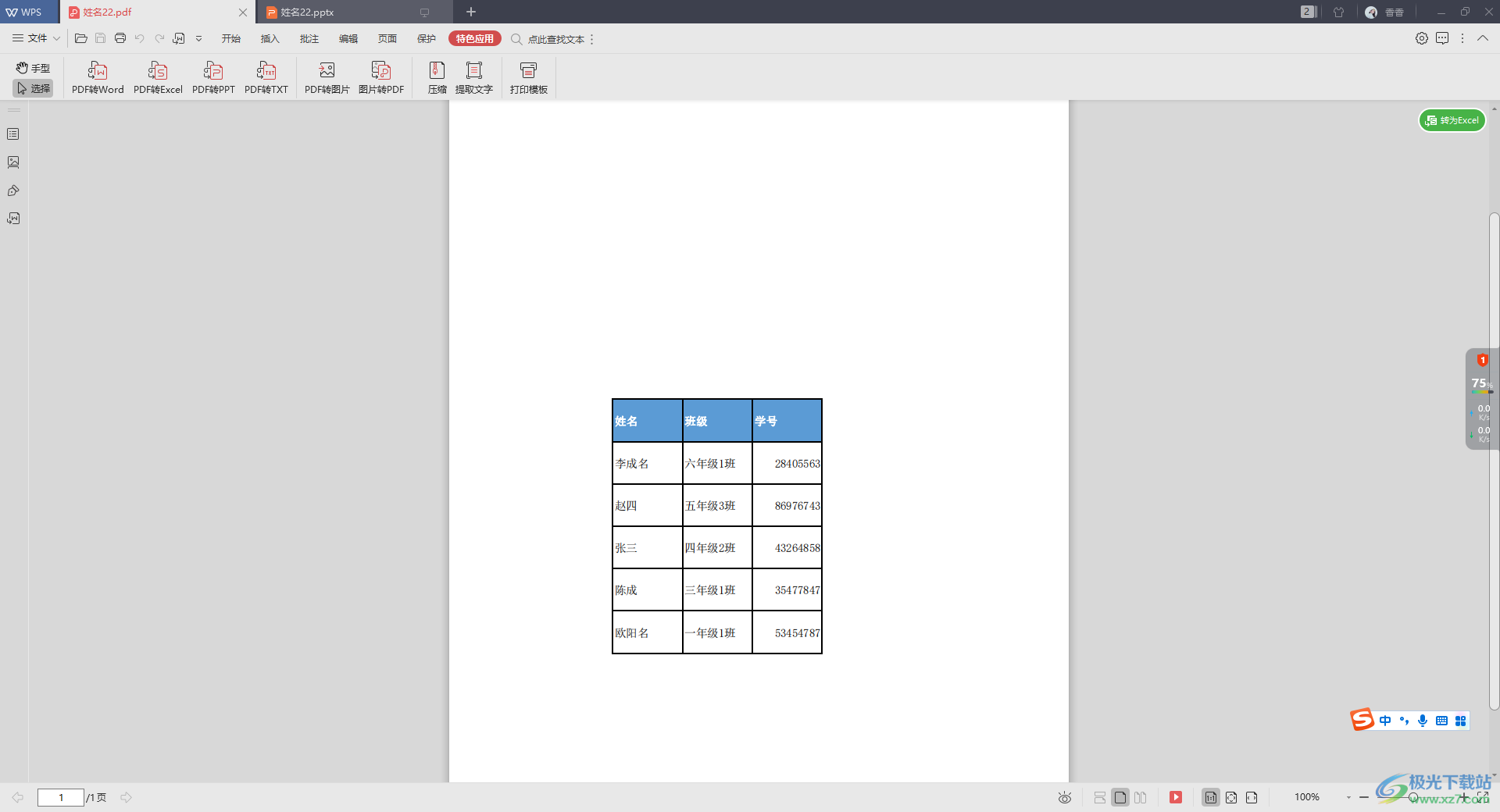
方法步骤
1.首先我们需要进入到WPS PDF文档的编辑页面中,我们将鼠标移动到上方菜单栏中的【特色应用】选项卡的位置,将该选项卡用鼠标左键进行点击。
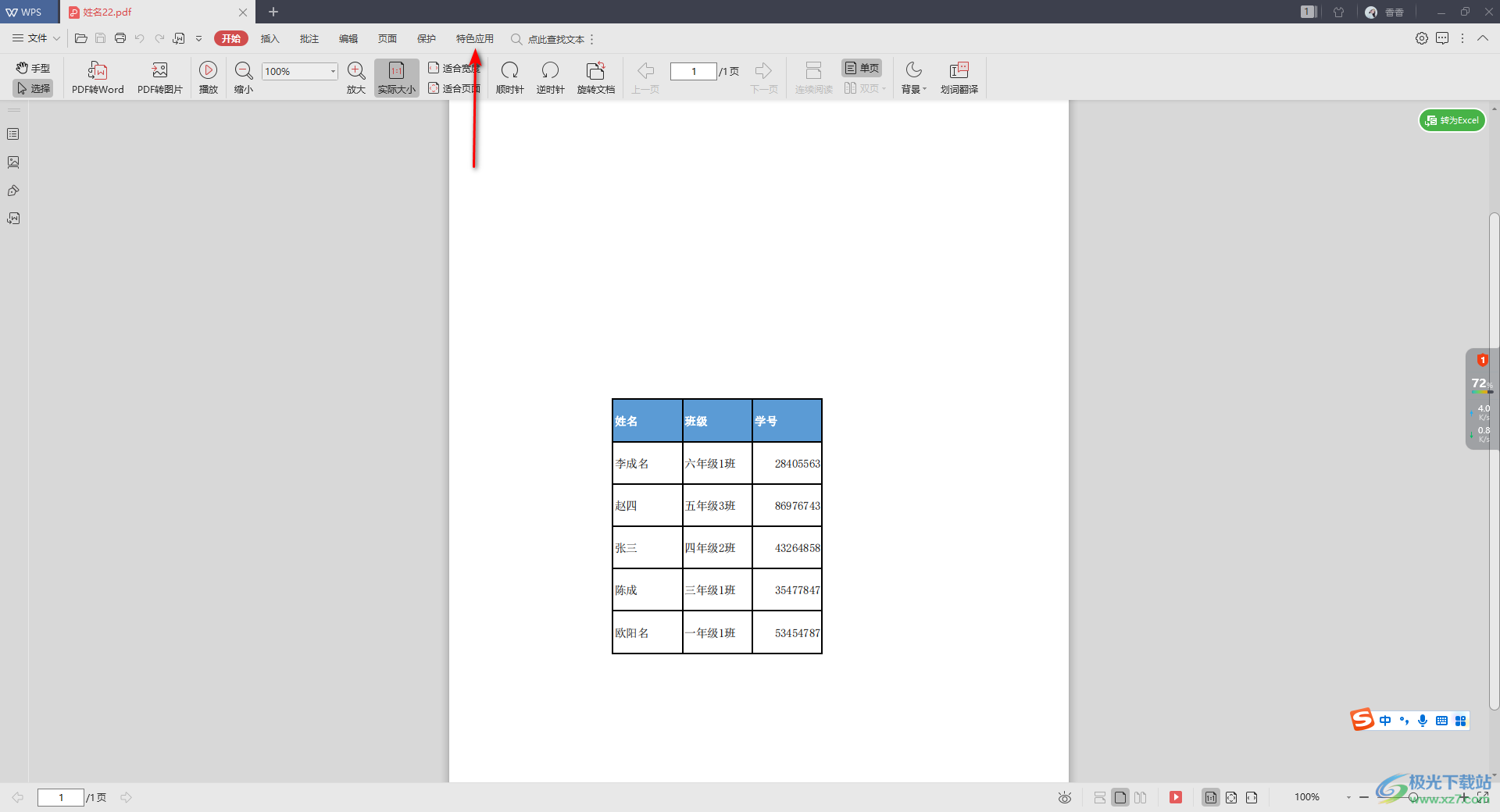
2.最后就会展开很多的功能选项,我们在展开的功能选项中将【PDF转PPT】这个选项用鼠标左键点击打开。
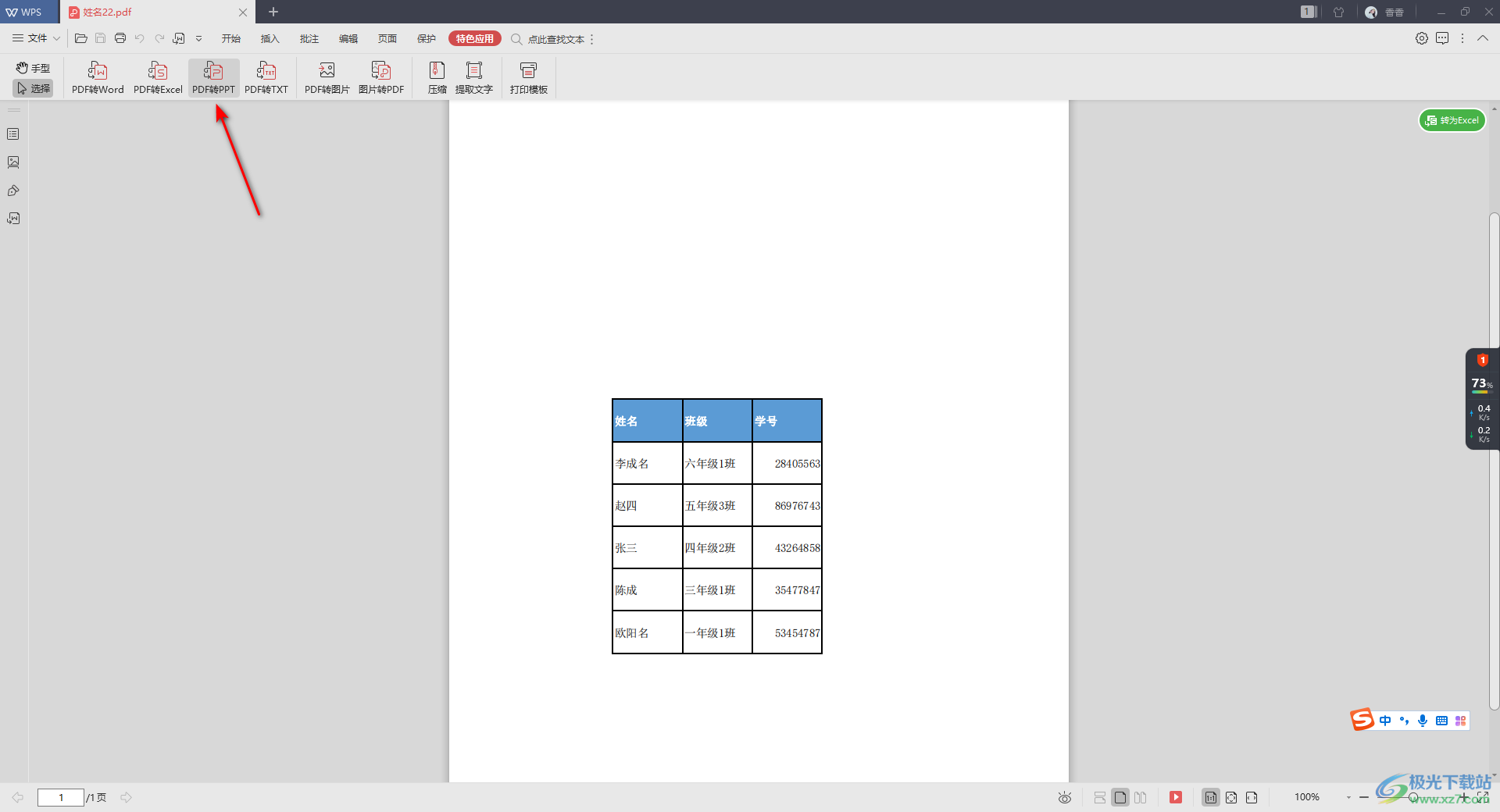
3.就会进入到PDF转换的操作页面中,在打开的页面中,将我们想要进行转换的文档勾选上,然后在下方的输出格式选择为pptx。
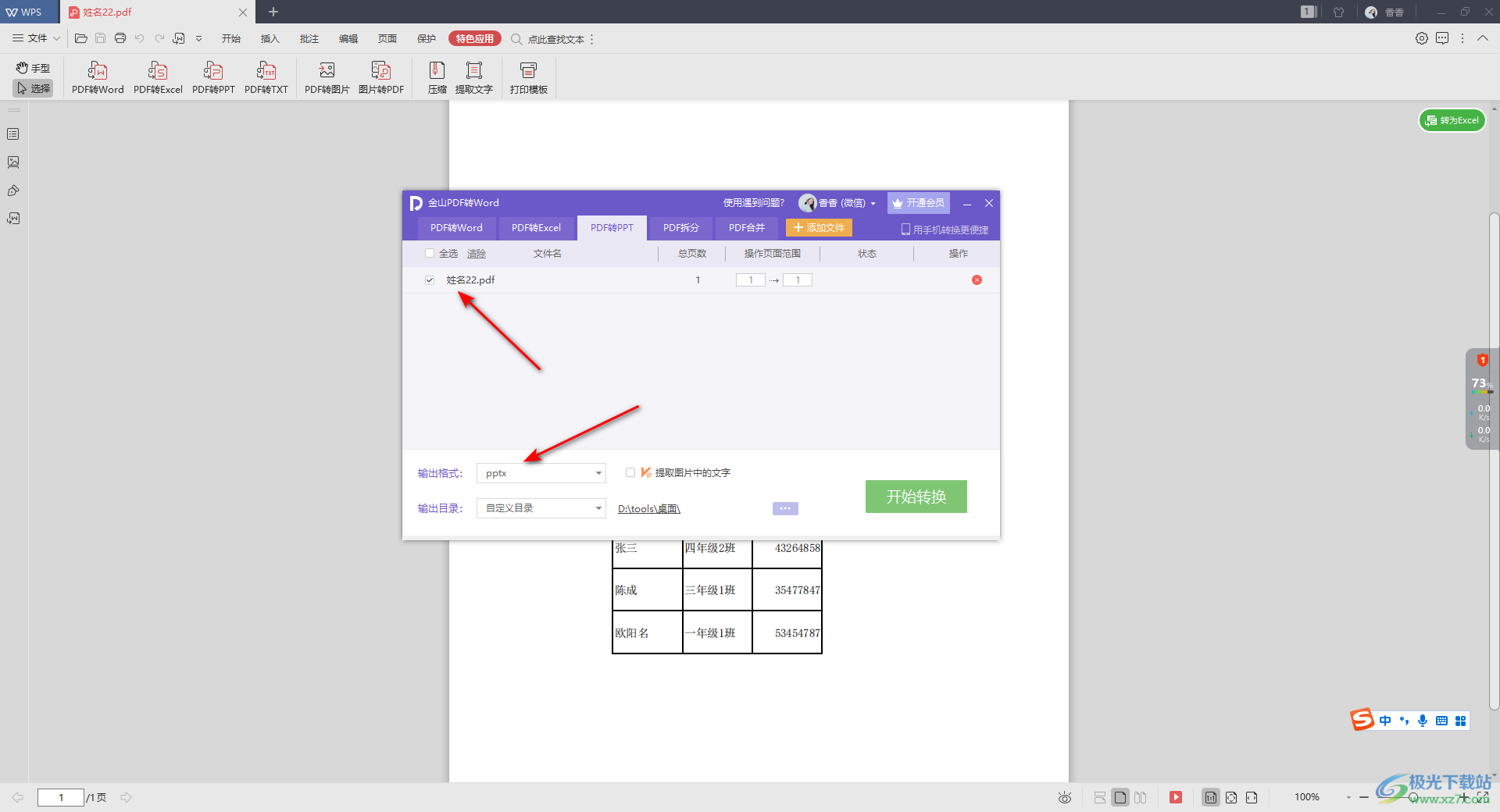
4.随后我们将输出目录后面的【…】图标单击一下,就会打开我们本地文件夹的页面,我们在该页面中将自己想要进行保存文件的路径设置好,之后单击右下角的【选择文件夹】按钮即可。
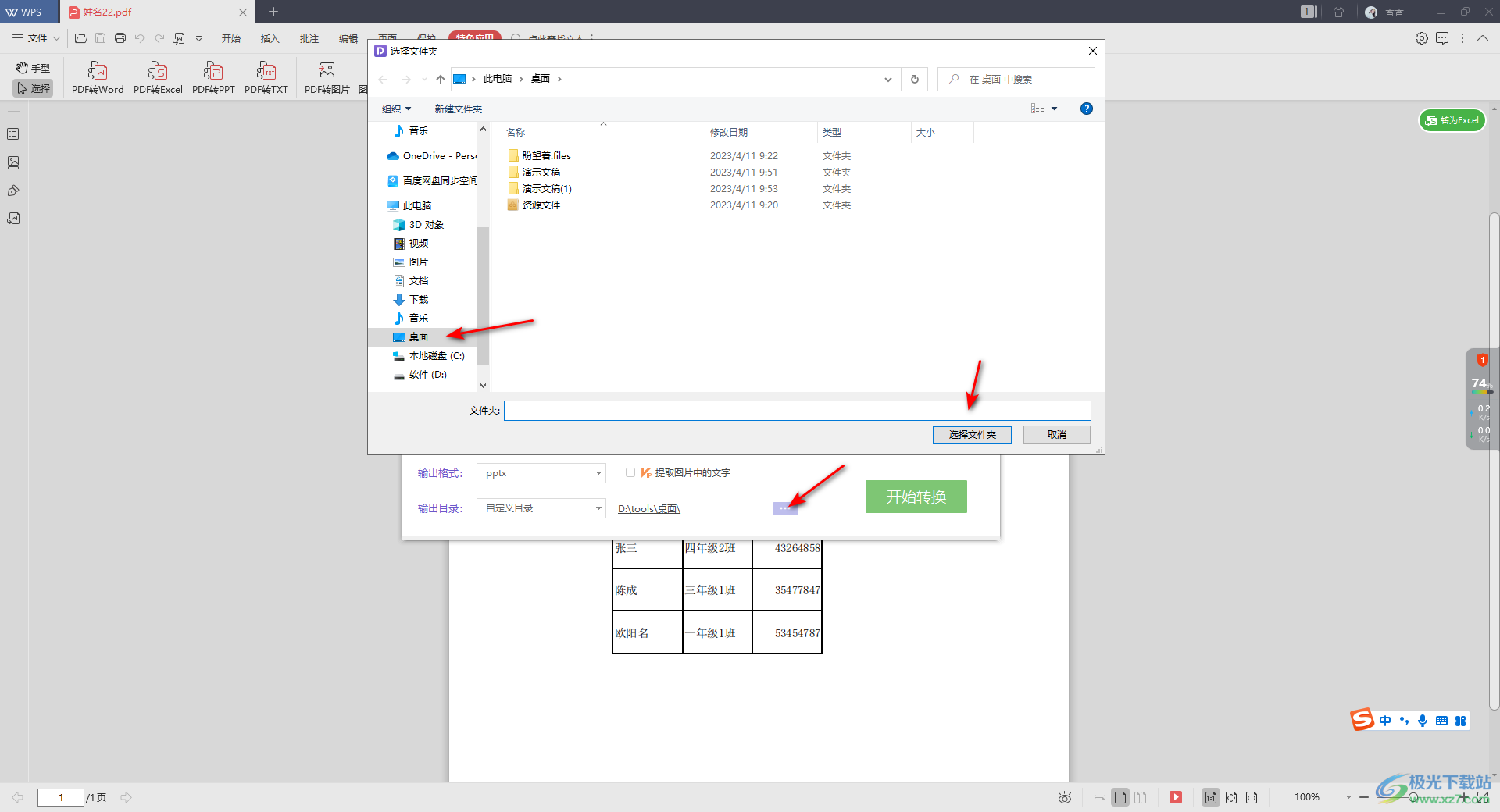
5.设置好之后,点击【开始转换】按钮就可以马上进行文档之间的转换操作。
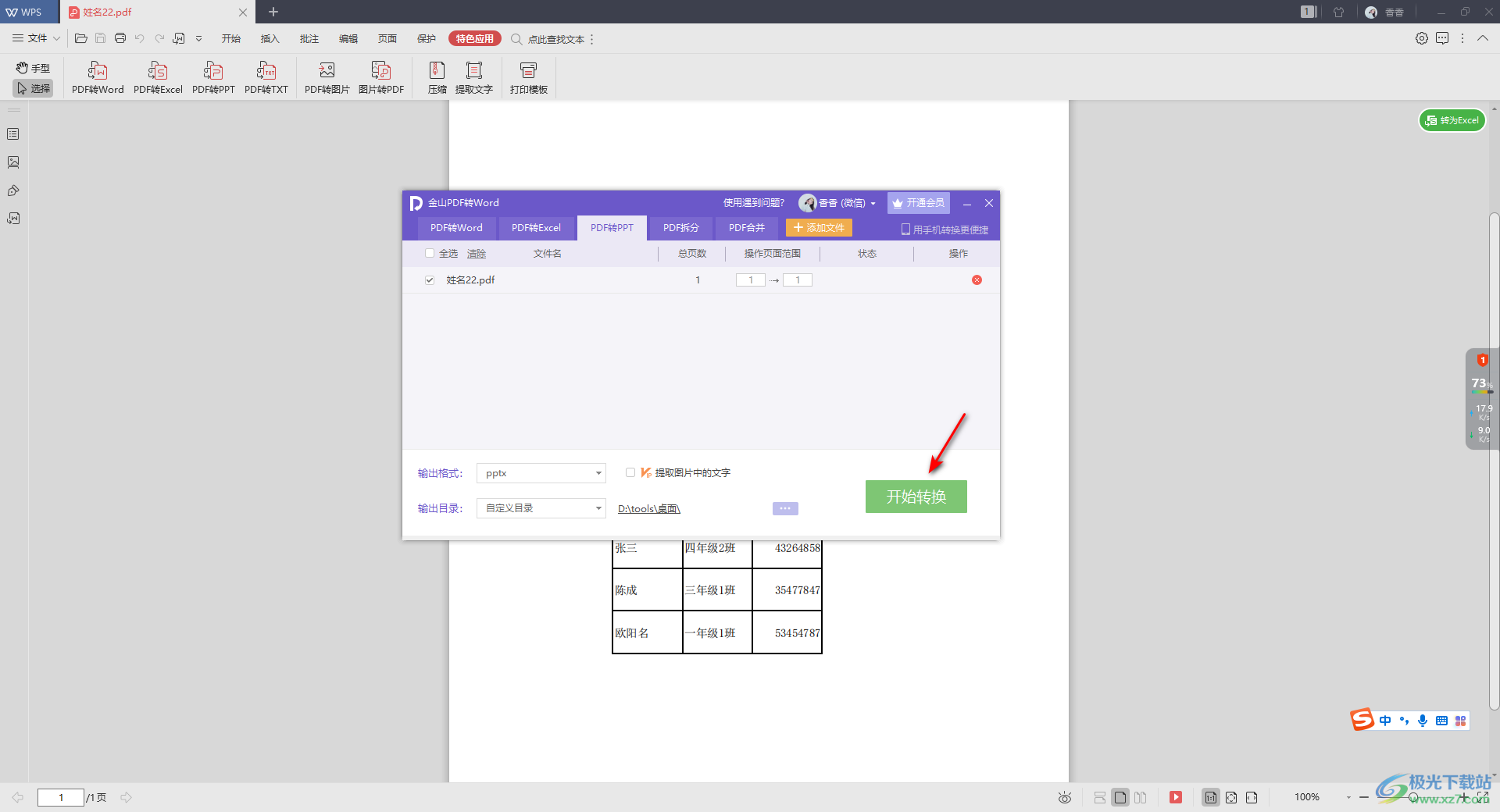
6.转换完成后,会自动的将转换之后的文档打开,那么你可以查看到转换之后的文档的显示效果,如图所示。
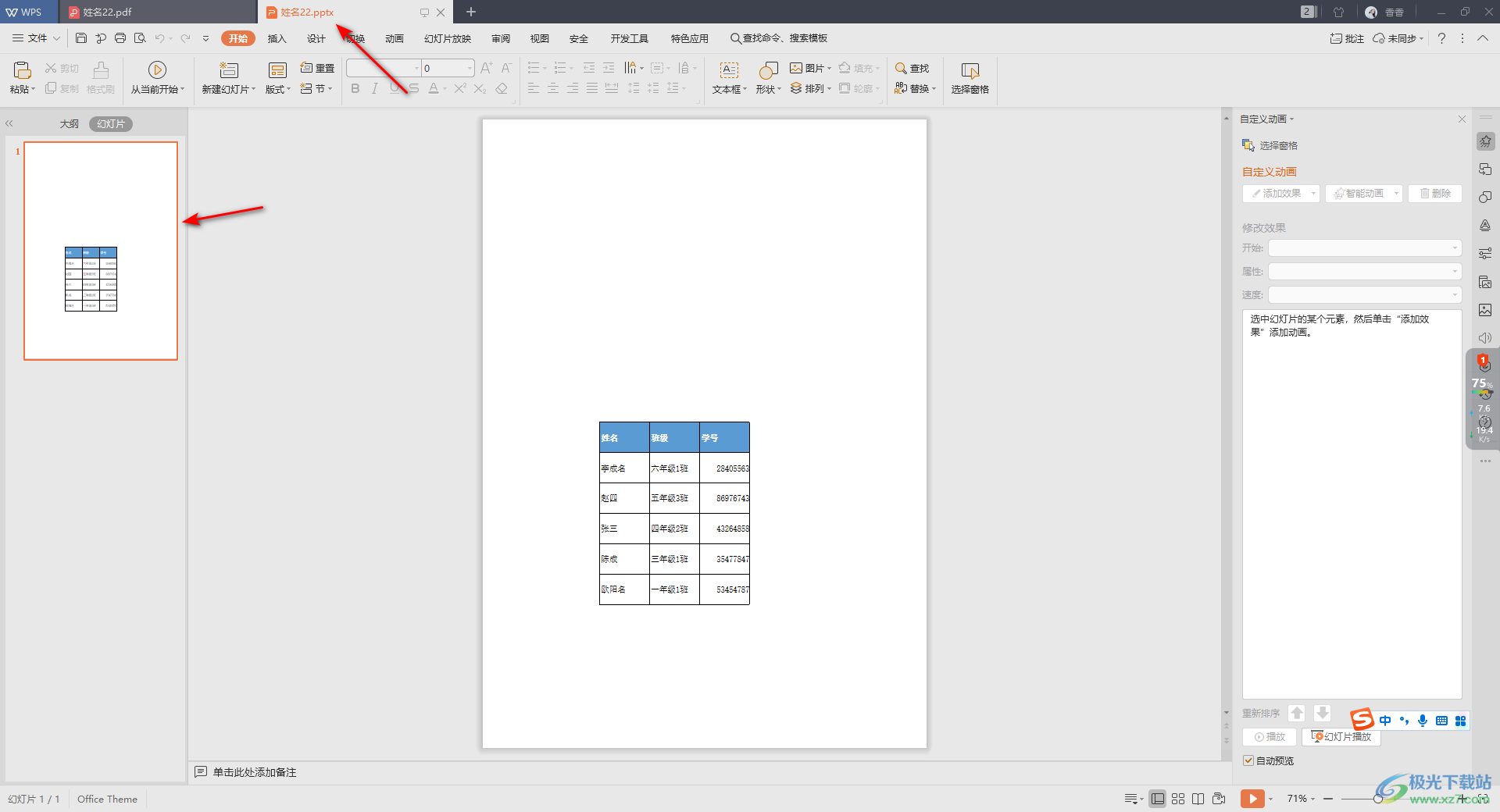
以上就是关于如何使用WPS PDF文档转换成PPT的具体操作方法,我们在使用WPS PDF文档进行操作的过程中,很多时候我们都会遇到要将PDF文档进行转换成其他类型的文档的情况,那么就可以通过上述小编分享的方法教程来操作就好了,在操作的过程中没有什么难以操作的地方,并且该软件有多种转换文档的类型,如果你需要的情况下可以操作试试。

大小:240.07 MB版本:v12.1.0.18608环境:WinAll
- 进入下载
相关推荐
相关下载
热门阅览
- 1百度网盘分享密码暴力破解方法,怎么破解百度网盘加密链接
- 2keyshot6破解安装步骤-keyshot6破解安装教程
- 3apktool手机版使用教程-apktool使用方法
- 4mac版steam怎么设置中文 steam mac版设置中文教程
- 5抖音推荐怎么设置页面?抖音推荐界面重新设置教程
- 6电脑怎么开启VT 如何开启VT的详细教程!
- 7掌上英雄联盟怎么注销账号?掌上英雄联盟怎么退出登录
- 8rar文件怎么打开?如何打开rar格式文件
- 9掌上wegame怎么查别人战绩?掌上wegame怎么看别人英雄联盟战绩
- 10qq邮箱格式怎么写?qq邮箱格式是什么样的以及注册英文邮箱的方法
- 11怎么安装会声会影x7?会声会影x7安装教程
- 12Word文档中轻松实现两行对齐?word文档两行文字怎么对齐?
网友评论